يعتبر Discord أحد أكثر خدمات الدردشة الشعبية عبر الإنترنت ، خاصة لهواة الألعاب. يستخدم VoIP والمراسلة الفورية لإبقاء المستخدمين على اتصال ببعضهم البعض ، كما أنه سيتيح لأصدقائك معرفة ما تقوم بتشغيله حاليًا.
Discord مجاني للاستخدام ، على الرغم من وجود اشتراك ممتاز اختياري يوفر للمستخدمين صورًا رمزية متحركة ورموز تعبيرية والمزيد. كما أنه متوافق على نطاق واسع عبر مجموعة كبيرة من الأجهزة.
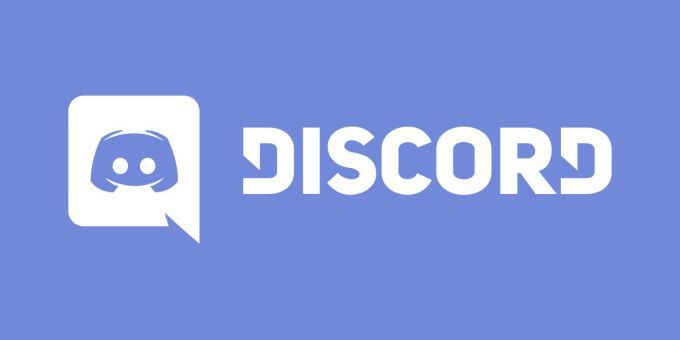
في بعض الأحيان ، قد لا يتم فتح Discord عندما تتوقع ذلك. إذا قمت بتشغيل Discord فقط لتلقي رسالة خطأ ، فجرّب هذه الطرق لإصلاح المشكلة.
1. قم بتحديث Discord إلى أحدث إصدار
يتلقى Discord تحديثات متكررة لضمان عدم تمكن أي شخص من الاستفادة من عمليات الاستغلال أو التعليمات البرمجية السيئة. قد لا يتم فتح Discord إذا لم يكن إصدارك هو أحدث إصدار متاح. هناك العديد من الإصلاحات السهلة لذلك.
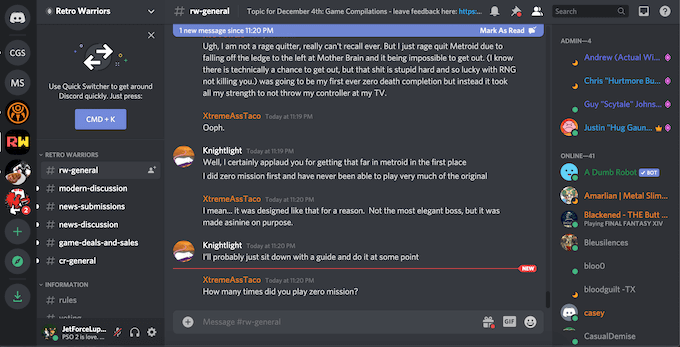
قم بتحديث Discord إلى أحدث إصدار ، ثم قم بتعيين التطبيق ليتم تحديثه تلقائيًا عندما يتوفر إصدار جديد. ومع ذلك ، يجب أن تدرك أن بعض المستخدمين يلاحظون "حلقات التحديث" التي يؤدي فيها ملف التثبيت الجديد إلى إنشاء مشكلة ويرفض تحديث التطبيق.
2. تحديث نظام التشغيل الخاص بك
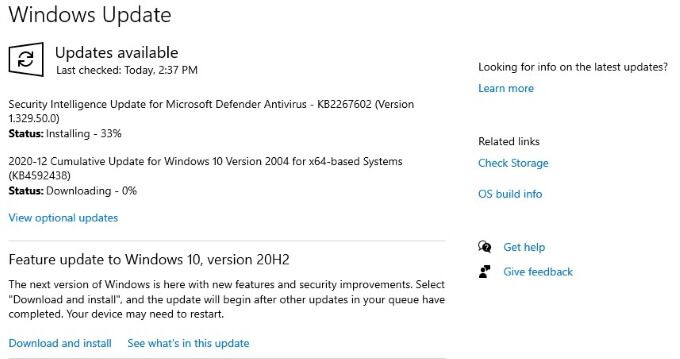
سواء كنت تستخدم Windows أو macOS ، فإن Discord يعتمد على امتلاكك لأحدث إصدار من نظام التشغيل الخاص بك. حافظ على تحديث نظام التشغيل لديك لتجنب أي مشاكل في تشغيل التطبيقات. إذا لم يتم فتح Discord ، فتأكد من عدم وجود تحديثات ضرورية للنظام ثم حاول مرة أخرى.
3. إغلاق كافة البرامج الأخرى
أبلغ بعض المستخدمين أن Discord يواجه أخطاء إذا تم تشغيله مع برامج أخرى تعمل في الخلفية. قم بإيقاف تشغيل التطبيقات كثيفة الاستخدام للموارد مثل الألعاب وبرامج تحرير الصور والفيديو وخاصة برامج مكافحة الفيروسات قبل تشغيل Discord.
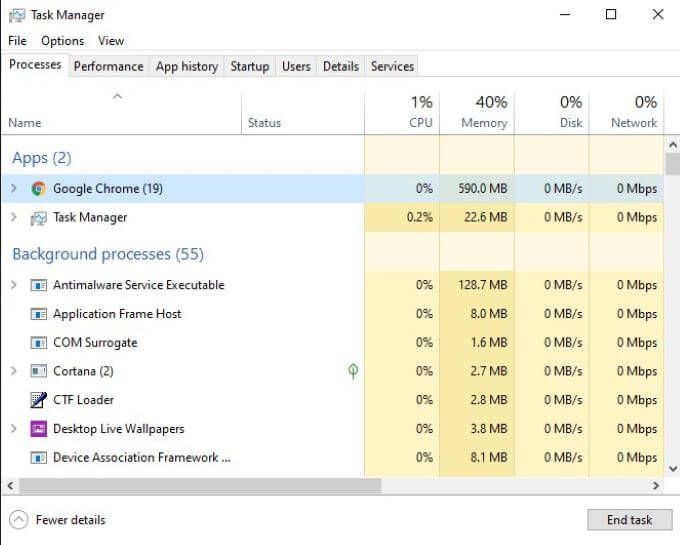
من المعروف أن بعض برامج مكافحة الفيروسات تمنع Discord من البدء ، بينما قد تتسبب الألعاب التي تعمل في الخلفية أيضًا في حدوث مشكلات. قم بتشغيل Discord أولاً (أو حدده لبدء التشغيل عند بدء التشغيل) قبل أن تبدأ اللعب.
4. مسح بيانات التطبيق
إحدى المشكلات الرئيسية التي يواجهها مستخدمو Discord هي بيانات التطبيق التالفة. لتصحيح هذا ، تحتاج إلى مسح وإعادة تعيين بيانات التطبيق ذات الصلة. للقيام بذلك ، اضغط أولاً على Windows + Rثم اكتب ٪ appdata٪في مربع "تشغيل". اضغط على Enter.
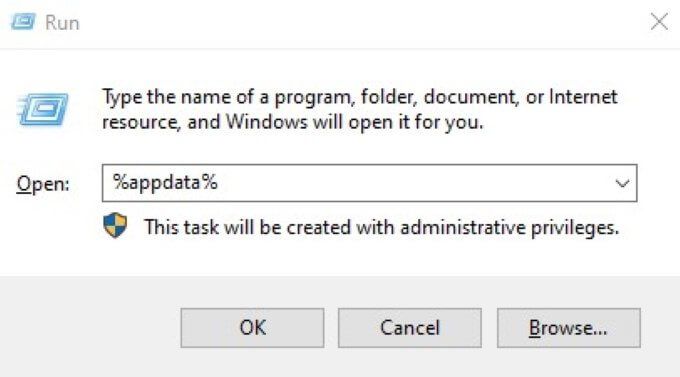
في النافذة التي تفتح ، ابحث عن Discord وانقر بزر الماوس الأيمن فوق المجلد وقم بحذفه. كرر هذه العملية ، ولكن اكتب ٪ localappdata٪بدلاً من ذلك. ابحث عن مجلد Discord مرة أخرى ، وانقر بزر الماوس الأيمن وحذفه.
يؤدي هذا إلى مسح بيانات تطبيق الخادم وبيانات التطبيق المحلي. بمجرد القيام بذلك ، حاول إعادة تشغيل Discord.
5. اقتل مهمة Discord في الخلفية
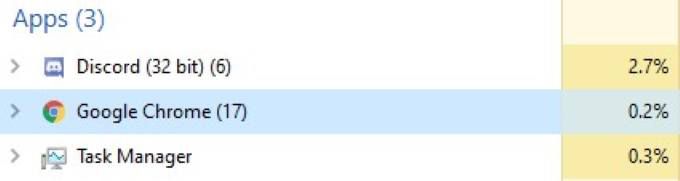
افتح مدير المهام وابحث عن Discord في علامة التبويب "العمليات". انقر بزر الماوس الأيمن وحدد "إنهاء المهمة". أعد تشغيل Discord بعد الانتهاء من ذلك. سيؤدي إنهاء العملية وإعادة تشغيل التطبيق غالبًا إلى تصحيح أي مشاكل تنشأ عند بدء تشغيل Discord في البداية.
6. تغيير إعدادات التاريخ / الوقت
يتحقق Discord تلقائيًا من التاريخ والوقت على جهازك كجزء من عملية التحقق. إذا كان التاريخ والوقت لا يتطابقان مع ما يتلقاه Discord من خوادمه ، فلن يبدأ التطبيق غالبًا.
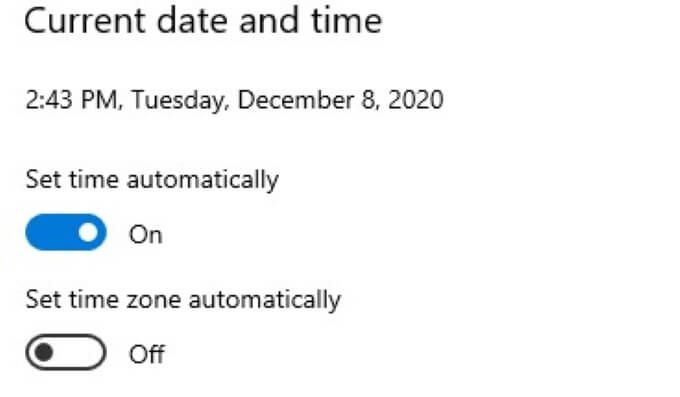
افتح إعدادات التاريخ / الوقت وتأكد من تشغيل اضبط الوقت تلقائيًا.بعد القيام بذلك ، حاول تشغيل Discord مرة أخرى.
7. مسح إعدادات DNS
في بعض الأحيان قد تتسبب إعدادات الإنترنت في أن يتسبب Discord في حدوث خطأ. إذا حدث هذا ، يمكنك "مسح" الإعدادات وإعادة تعيينها. في كثير من الحالات ، سيؤدي ذلك إلى تصحيح المشكلة والسماح لـ Discord بالتمهيد بشكل طبيعي.
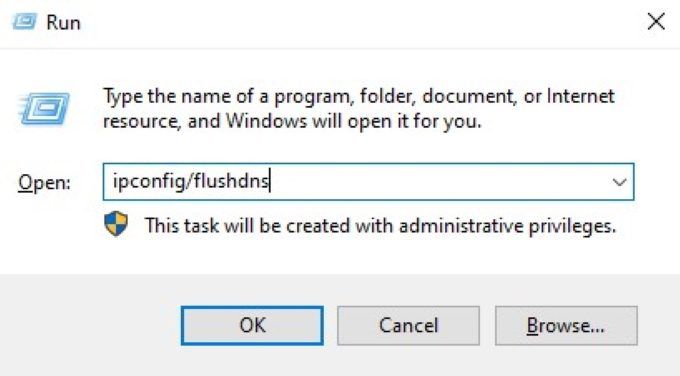
افتح موجه أوامر Windows. يمكنك القيام بذلك عن طريق الضغط على مفتاح Windows + Rثم إدخال cmd.بعد القيام بذلك ، اكتب ipconfig / flushdnsواضغط أدخل. أخيرًا ، أعد التشغيل وتحقق مما إذا كان Discord لا يفتح.
8. افتح Discord on Web
تتزامن جميع إصدارات Discord مع بعضها البعض. إذا لم تتمكن من تشغيل Discord من سطح المكتب ، فقد تكون هناك مشكلة في المعلومات المقدمة من مصادر أخرى. الحل السهل هو فتح Discord في متصفح الويب الخاص بك وتسجيل الدخول.

بعد تسجيل الدخول إلى إصدار الويب من Discord ، أغلق جلستك وحاول تشغيل الإصدار من سطح المكتب مرة أخرى . أبلغ المستخدمون عن هذا كحل محتمل لمشكلات إطلاق Discord ، لكن ضع في اعتبارك أن جميع الأدلة غير مؤكدة.
9. قم بإلغاء تثبيت Discord وإعادة تثبيته
إذا لم يتم فتح Discord ، فقد تكون هناك مشكلة في التثبيت الأولي أو في تحديث البرنامج. تتمثل إحدى أسهل الطرق لتصحيح ذلك في إلغاء تثبيت Discord وجميع الملفات ذات الصلة تمامًا.

بمجرد إزالة تثبيت Discord ، أعد تشغيل الكمبيوتر. انتقل إلى موقع Discord على الويب وقم بتنزيل أحدث ملف التثبيت والإعداد. ثم أعد تثبيت البرنامج. سيؤدي هذا إلى إصلاح أي مشاكل تنشأ عن خلل سابق في تنزيل البرنامج أو إعداده.